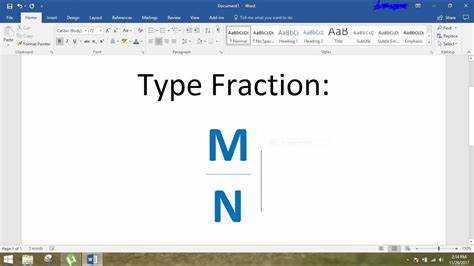
การสร้างเศษส่วนใน Microsoft Word เป็นเรื่องง่าย เป็นตัวแทนสมการทางคณิตศาสตร์ การวัด หรือนิพจน์เศษส่วนใดๆ ด้วย Word เพียงทำตามขั้นตอนเหล่านี้!
- ไปที่แท็บแทรกแล้วคลิกลูกศรเล็กๆ ในส่วนสัญลักษณ์
- เลือกสัญลักษณ์เพิ่มเติม หน้าต่างจะปรากฏขึ้นพร้อมกับแท็บต่างๆ ที่ด้านบน
- ค้นหาแท็บสัญลักษณ์ เลื่อนลงหรือค้นหาสัญลักษณ์เศษส่วนที่ต้องการ
- คลิกที่มันแล้วกดแทรก
สำหรับเศษส่วนที่ซับซ้อน ให้ใช้เครื่องมือสมการใน Word โดยไปที่แท็บแทรก จากนั้นเลือกสมการ ซึ่งช่วยให้คุณปรับแต่งและจัดรูปแบบเศษส่วนได้
วิธีถอนเงินจาก etrade
การสร้างเศษส่วนใน Microsoft Word ช่วยเพิ่มความสามารถในการอ่านและความชัดเจนในการเขียน ลองวันนี้!
ทำความเข้าใจเรื่องเศษส่วนใน Microsoft Word
เพื่อทำความเข้าใจเศษส่วนใน Microsoft Word และใช้งานอย่างมีประสิทธิภาพ เราจะศึกษาคำจำกัดความของเศษส่วนและความสำคัญของการใช้เศษส่วนในเอกสาร ส่วนย่อยเหล่านี้จะช่วยให้คุณมีความเข้าใจที่ชัดเจนเกี่ยวกับวิธีการสร้างเศษส่วนใน Microsoft Word และปรับปรุงกระบวนการสร้างเอกสารของคุณ
คำจำกัดความของเศษส่วน
เศษส่วนเป็นนิพจน์ตัวเลขของส่วนต่างๆ ของทั้งหมด ดูเหมือนตัวเลขสองตัว ตัวแรกอยู่ด้านบนของเส้นแนวนอนและอีกตัวอยู่ด้านล่าง ตัวเลขสองตัวนี้เป็นตัวเศษและตัวส่วน
- เศษส่วน หมายถึงการแบ่ง : ตัวเศษหมายถึงจำนวนส่วนที่เรากำลังดูอยู่ และตัวส่วนหมายถึงจำนวนรวมของส่วนที่เท่ากันที่แบ่งออกเป็นทั้งหมด
- เศษส่วนก็ได้ เหมาะสม หรือ ไม่เหมาะสม : เศษส่วนแท้จะมีตัวเศษน้อยกว่าตัวส่วน เศษส่วนเกินจะมีตัวเศษมากกว่าหรือเท่ากับตัวส่วน
- เศษส่วนมีรูปแบบต่างๆ กัน สามารถเขียนเศษส่วนได้เป็น ตัวเลขผสม ทศนิยม และเปอร์เซ็นต์ -
สำหรับผู้ใช้ Word จำเป็นต้องทราบตัวเลือกการจัดรูปแบบเศษส่วนที่มีอยู่ คุณสามารถใช้รูปแบบที่เรียบง่ายหรือซับซ้อนเพื่อปรับแต่งเอกสารของคุณได้
เคล็ดลับสำหรับมือโปร: ใช้ฟีเจอร์ของ Word เพื่อแปลงระหว่างรูปแบบเศษส่วนและรักษารูปแบบเดียวกันทั่วทั้งเอกสารของคุณ
ความสำคัญของการใช้เศษส่วนในเอกสาร
เศษส่วนเป็นสิ่งที่ต้องมีสำหรับการสร้างเอกสารที่ถูกต้อง ช่วยให้เราแสดงจำนวน ขนาด และสัดส่วนได้อย่างแม่นยำ ทำให้งานของเราดูเป็นมืออาชีพและชัดเจนยิ่งขึ้น
นอกจากนี้ เศษส่วนยังช่วยเพิ่มรูปลักษณ์ที่ดึงดูดสายตาให้กับเอกสารอีกด้วย แยกข้อความยาวๆ ออกเพื่อให้ดูน่ากลัวน้อยลงและน่าดึงดูดใจมากขึ้น เศษส่วนทำให้การอ่านสนุกยิ่งขึ้น
นอกจากนี้ เศษส่วนยังมีความสำคัญในหลายสาขา เช่น วิศวกรรม สถาปัตยกรรม การทำอาหาร และการเงิน อุตสาหกรรมเหล่านี้ขึ้นอยู่กับการวัดและการคำนวณที่แม่นยำ แม้แต่เศษส่วนที่เล็กที่สุดก็สร้างความแตกต่างที่ยิ่งใหญ่ได้ ตัวอย่างเช่น หากสถาปนิกมองข้ามการวัดแบบเศษส่วนในพิมพ์เขียว โครงสร้างก็อาจตกอยู่ในอันตรายได้
เพื่อสร้างผลงานที่น่าประทับใจ เราต้องรู้จักใช้เศษส่วนอย่างถูกต้อง อย่าประมาทพวกเขา ถ้าเราไม่ใช้หรือใช้อย่างไม่ถูกต้อง งานของเราอาจไม่แม่นยำหรือดูดี เรามาใช้ประโยชน์จากเศษส่วนและใช้มันเพื่อสื่อสารข้อมูลอย่างมีประสิทธิภาพและน่าดึงดูดกันดีกว่า
วิธีที่ 1: การใช้รูปแบบเศษส่วนใน Microsoft Word
หากต้องการจัดรูปแบบเศษส่วนใน Microsoft Word ให้ทำตามขั้นตอนด้านล่างเพื่อดูวิธีแก้ปัญหาง่ายๆ เปิด Microsoft Word และสร้างเอกสารใหม่ จากนั้นไปที่แท็บแทรกแล้วคลิกที่ปุ่มสมการ เลือกตัวเลือกรูปแบบเศษส่วนและป้อนตัวเศษและส่วนของเศษส่วน
ขั้นตอนที่ 1: เปิด Microsoft Word และสร้างเอกสารใหม่
ปลดล็อกความคิดสร้างสรรค์และเพิ่มประสิทธิภาพการทำงานของคุณโดยเริ่มต้นด้วย Microsoft Word! คำแนะนำโดยย่อสำหรับการเริ่มต้นมีดังนี้
- ดับเบิลคลิกที่ไอคอน Microsoft Word เพื่อเปิดแอปพลิเคชัน
- เลือกตัวเลือกเอกสารเปล่าเพื่อสร้างไฟล์ใหม่
- หรือกด 'Ctrl+N' เพื่อเปิดเอกสารใหม่อย่างรวดเร็ว
- เอกสารใหม่จะปรากฏบนหน้าจอของคุณ พร้อมสำหรับการพิมพ์หรือการออกแบบ
- ตอนนี้คุณพร้อมที่จะแสดงความคิดเห็นหรือทำงานในโครงการโดยใช้ Microsoft Word แล้ว!
คำแนะนำเพิ่มเติมที่ควรจำ:
- บันทึกเอกสารของคุณเป็นประจำโดยคลิกปุ่มบันทึกหรือกด 'Ctrl+S'
- Microsoft Word มีตัวเลือกการจัดรูปแบบต่างๆ เช่น แบบอักษร สไตล์ และสี
เรื่องน่าสนุก: จากข้อมูลของ Statista ณ เดือนตุลาคม 2021 มีผู้ใช้ Microsoft Office มากกว่า 1.2 พันล้านคนทั่วโลก!
สำรวจคุณสมบัติของ Microsoft Word และนำแนวคิดของคุณมาสู่ความเป็นจริงในรูปแบบลายลักษณ์อักษร!
ขั้นตอนที่ 2: ไปที่แท็บแทรก
นำทาง แทรกแท็บใน Microsoft Word ได้อย่างง่ายดาย! เปิด Word แล้วคลิกแท็บแทรกในแถบเมนู Ribbon จะปรากฏขึ้นพร้อมกับตัวเลือกต่างๆ เพื่อปรับปรุงเอกสารของคุณ นี่เป็นข้อเสนอแนะบางประการ:
- สำรวจตัวเลือกต่างๆ ภายในแท็บแทรก และค้นหาตัวเลือกที่พอดีที่สุด
- ลองใช้ตารางเพื่อจัดระเบียบข้อมูล
- เพิ่มสีสันให้กับภาพด้วยรูปภาพหรือรูปทรง
- จดจำแป้นพิมพ์ลัดเพื่อการเข้าถึงฟังก์ชันของแท็บอย่างรวดเร็ว
- คุณจะประหยัดเวลาและปรับปรุงขั้นตอนการทำงานของคุณ
ที่ แท็บแทรกช่วยให้เอกสารดูเป็นมืออาชีพ - ใช้ประโยชน์สูงสุดจากมัน!
ขั้นตอนที่ 3: คลิกที่ปุ่มสมการ
หากต้องการใช้คุณลักษณะรูปแบบเศษส่วนใน Microsoft Word ให้ดำเนินการดังนี้ สมการ จะต้องคลิกปุ่ม ต่อไปนี้เป็นวิธีดำเนินการ:
- ไปที่แถบเครื่องมือที่ด้านบนของเอกสาร Word
- คลิกที่ แทรก แท็บ
- ค้นหา สัญลักษณ์ กลุ่มและคลิกที่ สมการ ปุ่ม.
ตอนนี้คุณสามารถแทรกสมการทางคณิตศาสตร์ลงในเอกสารของคุณได้อย่างง่ายดาย นอกจากนี้คุณยังสามารถปรับแต่งสมการได้ด้วยการปรับขนาด การจัดตำแหน่ง และการเปลี่ยนแบบอักษร
การใช้เครื่องมือสมการใน Microsoft Word ทำให้สามารถใช้คณิตศาสตร์และเศษส่วนที่ซับซ้อนในเอกสารได้อย่างง่ายดาย ฉันต้องทำรายงานวิชาคณิตศาสตร์หนึ่งครั้ง และพบว่าคุณลักษณะสมการมีประโยชน์อย่างยิ่ง ฉันประหยัดเวลาและอาจารย์พบว่าสมการนี้เข้าใจง่าย ตั้งแต่นั้นมา ฉันใช้เครื่องมือที่น่าทึ่งนี้กับเอกสารที่เกี่ยวข้องกับคณิตศาสตร์
ขั้นตอนที่ 4: เลือกตัวเลือกรูปแบบเศษส่วน
ถึงเวลาที่จะก้าวต่อไป ขั้นตอนที่ 4: การเลือกตัวเลือกรูปแบบเศษส่วนใน Microsoft Word - คำแนะนำห้าขั้นตอนเพื่อทำให้ง่ายมีดังนี้:
- เลือกข้อความหรือตัวเลขที่คุณต้องการจัดรูปแบบเป็นเศษส่วน
- ไปที่แท็บหน้าแรกในแถบเครื่องมือ
- คลิกลูกศรเล็กๆ ที่มุมขวาล่างของกลุ่มตัวเลข
- เลือกหมวดหมู่เศษส่วนจากรายการด้านซ้ายในกล่องโต้ตอบรูปแบบตัวเลข
- เลือกรูปแบบเศษส่วนที่คุณต้องการแล้วคลิกตกลง
ฟีเจอร์นี้ช่วยให้คุณนำเสนอเศษส่วนได้อย่างแม่นยำ ประหยัดเวลาและแรง ไม่จำเป็นต้องใช้ซอฟต์แวร์ภายนอก มันเจ๋งขนาดไหน?
ตอนนี้ขอย้อนเวลากลับไป ชาวอียิปต์โบราณและชาวเมโสโปเตเมียมีวิธีการแสดงเศษส่วนเป็นของตนเอง น่าประทับใจมากที่สิ่งนี้ได้พัฒนามาเป็นเวลาหลายศตวรรษจนกลายเป็นเครื่องมืออันทรงพลังในซอฟต์แวร์ประมวลผลคำสมัยใหม่
ขั้นตอนที่ 5: ป้อนตัวเศษและส่วนของเศษส่วน
จำเป็นต้องป้อนตัวเศษและตัวส่วนเมื่อใช้รูปแบบเศษส่วนของ Microsoft Word โดยทำตามขั้นตอนต่อไปนี้:
- เปิด Word และนำทางไปยังเอกสารที่คุณต้องการแทรกเศษส่วน
- คลิกที่แท็บแทรกที่ด้านบน
- ในกลุ่มสัญลักษณ์ ให้คลิกลูกศรเล็กๆ ใต้สมการ
- เลือกเศษส่วนจากเมนูแบบเลื่อนลง
- กล่องข้อความจะปรากฏขึ้นพร้อมกับตัวยึดตำแหน่งสำหรับตัวเศษและส่วน กรอกตัวเลขตามต้องการ สำหรับ 3/4 ให้พิมพ์ 3 และ 4
- ปิดตัวแก้ไขสมการโดยคลิกที่ด้านนอกของตัวแก้ไขในเอกสารของคุณ
จำนวนเต็มหรือองค์ประกอบ เช่น ตัวแปรหรือนิพจน์ที่ซับซ้อน สามารถใช้ในการป้อนเศษส่วนได้ ใส่ใจในรายละเอียด เนื่องจากข้อผิดพลาดอาจนำไปสู่การตีความที่ไม่ถูกต้อง
คุณสามารถปรับขนาดและรูปแบบแบบอักษร เปลี่ยนประเภทเศษส่วน หรือเพิ่มสีให้กับส่วนประกอบต่างๆ ของเศษส่วนได้ ครั้งหนึ่งฉันจำเป็นต้องป้อนนิพจน์ที่ซับซ้อนเกี่ยวกับเศษส่วน แต่ด้วยความช่วยเหลือของโปรแกรมแก้ไขสมการของ Word ฉันสามารถรวมนิพจน์ดังกล่าวในเอกสารของฉันได้อย่างแม่นยำและชัดเจน
วิธีที่ 2: การสร้างเศษส่วนด้วยตัวสร้างสมการ
หากต้องการสร้างเศษส่วนโดยใช้เครื่องมือ Equation Builder ใน Microsoft Word ให้ทำตามขั้นตอนเหล่านี้: เข้าถึงเครื่องมือ Equation Builder ใน Microsoft Word เลือกตัวเลือกรูปแบบเศษส่วน ป้อนค่าตัวเศษและส่วน และปรับแต่งลักษณะที่ปรากฏของเศษส่วน แต่ละขั้นตอนจะแนะนำคุณตลอดกระบวนการสร้างเศษส่วนอย่างง่ายดายใน Microsoft Word
ขั้นตอนที่ 1: เข้าถึงเครื่องมือตัวสร้างสมการใน Microsoft Word
หากต้องการเข้าถึง Equation Builder ใน Microsoft Word เพียงทำตามขั้นตอนเหล่านี้! เครื่องมือนี้สร้างเศษส่วนได้อย่างง่ายดาย
- เปิด Microsoft Word แล้วไปที่แท็บแทรก
- มองหาปุ่มสมการในกลุ่มสัญลักษณ์
- คลิกที่มันเพื่อดูเมนูแบบเลื่อนลง เลือกสมการเพิ่มเติม
- กล่องโต้ตอบจะเปิดขึ้นพร้อมกับเทมเพลตสมการ เลือกเศษส่วน
- ตอนนี้คุณพร้อมที่จะปรับแต่งเศษส่วนของคุณเองแล้ว!
ตัวสร้างสมการยังมีเลขชี้กำลังและอนุมูลอีกด้วย สิ่งเหล่านี้ทำให้มีนิพจน์ทางคณิตศาสตร์ที่ซับซ้อนมากขึ้นในเอกสารของคุณ
Microsoft Word มี Equation Builder มาตั้งแต่เวอร์ชันแรกๆ เป็นแหล่งข้อมูลที่ยอดเยี่ยมสำหรับนักศึกษาและมืออาชีพ!
ขั้นตอนที่ 2: เลือกตัวเลือกรูปแบบเศษส่วน
เลือกรูปแบบเศษส่วนที่เหมาะกับคุณที่สุด ด้วยตัวเลือกที่เหมาะสม คุณสามารถสร้างเศษส่วนด้วย Equation Builder ได้ โดยมีวิธีการดังนี้:
- เปิดตัวสร้างสมการ
- ค้นหาและคลิกเศษส่วน
- จากนั้นเลือกรูปแบบเศษส่วนของคุณ เช่น แบบเรียงซ้อนหรือแบบอินไลน์
- สุดท้ายให้กำหนดทั้งเศษและส่วน
ขั้นตอนเหล่านี้ช่วยให้คุณสร้างเศษส่วนได้เอง อย่าลืมปฏิบัติตามเพื่อให้ได้ผลลัพธ์ที่แม่นยำ
อาจเป็นไปได้ว่ายังมีฟีเจอร์ที่เกี่ยวข้องกับเรื่องนี้ที่ยังไม่ครอบคลุม ลองใช้รูปแบบต่างๆ และมองหาตัวเลือกการปรับแต่งเพิ่มเติม
อย่าพลาดทุกสิ่งที่ Equation Builder นำเสนอด้วยรูปแบบเศษส่วนที่ถูกต้อง ใช้ประโยชน์จากเครื่องมือนี้เพื่อสร้างสมการที่ดีขึ้น!
ขั้นตอนที่ 3: ป้อนค่าตัวเศษและส่วน
สำหรับขั้นตอนที่ 3 ให้ป้อนค่าทั้งเศษและส่วนเพื่อสร้างเศษส่วนด้วยตัวสร้างสมการ ทำตามขั้นตอนเหล่านี้:
- เลือกฟิลด์ตัวเศษ คลิกส่วน 'ตัวเศษ'
- ใส่มูลค่าที่ต้องการ พิมพ์ตัวเลขที่ต้องการเป็นตัวเศษ
- ค้นหาช่องตัวส่วน คลิกพื้นที่ 'ตัวส่วน' ในตัวสร้างสมการ
- ป้อนตัวส่วน. พิมพ์ตัวเลขที่ต้องการเป็นตัวส่วนของเศษส่วน
ขั้นตอนเหล่านี้ช่วยให้คุณป้อนค่าทั้งเศษและส่วนได้อย่างถูกต้อง และสร้างเศษส่วนได้อย่างง่ายดาย
นอกจากนี้ ให้ตรวจสอบข้อมูลของคุณก่อนที่จะดำเนินการต่อ เนื่องจากข้อผิดพลาดใดๆ อาจส่งผลต่อความแม่นยำของเศษส่วนได้
ขั้นตอนที่ 4: ปรับแต่งรูปลักษณ์ของเศษส่วน
ปรับแต่งเศษส่วนเพื่อทำให้สมการโดดเด่น! ต่อไปนี้คือวิธีการของวิธีที่ 2:
- เปิดตัวสร้างสมการ เลือกเทมเพลตเศษส่วน
- คลิกที่ช่องตัวเศษแล้วป้อนตัวเลขหรือสำนวนที่คุณต้องการ
- คลิกที่กล่องตัวส่วน ป้อนค่าหรือนิพจน์ที่คุณต้องการ
- เลือกเศษส่วนแล้วไปที่แท็บแบบอักษรเพื่อปรับขนาด สี หรือลักษณะแบบอักษร
- เลือกและไปที่แท็บเส้นขอบเพื่อเพิ่มเส้นขอบ เลือกสไตล์ ความกว้าง และสี
- เลือกและไปที่แท็บระยะห่างเพื่อปรับตัวเลือกระยะห่าง
สำรวจตัวเลือกการจัดรูปแบบอื่นๆ สำหรับการปรับแต่งเศษส่วนแบบไดนามิก! นอกจากนี้ ให้ใช้เทมเพลตตัวห้อย/ตัวยกเพื่อเพิ่มตัวห้อยหรือตัวยกภายในเศษส่วน สิ่งนี้ทำให้ผู้ใช้มีความยืดหยุ่นมากขึ้นในการนำเสนอส่วนประกอบเศษส่วนที่ซับซ้อน
คุณลักษณะนี้ถูกนำมาใช้เนื่องจากความคิดเห็นของผู้ใช้ ขณะนี้ ผู้ใช้มีโอกาสที่จะสร้างเศษส่วนที่ปรับแต่งให้ตรงตามความต้องการโดยเฉพาะ รับประกันความชัดเจนทางคณิตศาสตร์และรูปลักษณ์ที่สวยงาม
วิธีที่ 3: การใช้ไลบรารีสัญลักษณ์
เมื่อต้องการสร้างเศษส่วนใน Microsoft Word โดยใช้ไลบรารีสัญลักษณ์ ให้ทำตามขั้นตอนเหล่านี้: เปิดไลบรารีสัญลักษณ์ใน Microsoft Word ค้นหาสัญลักษณ์เศษส่วน และแทรกลงในเอกสารของคุณ ด้วยการเข้าถึงไลบรารีสัญลักษณ์ คุณสามารถเพิ่มเศษส่วนให้กับข้อความของคุณได้อย่างง่ายดาย โดยไม่ต้องมีการจัดรูปแบบที่ซับซ้อนหรือการวาดด้วยตนเอง
ขั้นตอนที่ 1: เปิดไลบรารีสัญลักษณ์ใน Microsoft Word
สำหรับแนวทางแบบมืออาชีพ ให้ใช้คำแนะนำทีละขั้นตอนนี้เพื่อเปิดไลบรารีสัญลักษณ์ใน Microsoft Word
- เปิด Word บนคอมพิวเตอร์ของคุณ
- บนแถบเมนู คลิกแทรก
- ในเมนูแบบเลื่อนลง ให้ค้นหาสัญลักษณ์ทางด้านขวา คลิกเลย
สิ่งนี้จะช่วยให้คุณเข้าถึงไลบรารีสัญลักษณ์ใน Microsoft Word ได้อย่างง่ายดาย มันเต็มไปด้วยสัญลักษณ์ต่างๆ เช่น สัญลักษณ์ทางคณิตศาสตร์ ลูกศร สัญลักษณ์สกุลเงิน และอื่นๆ อีกมากมาย
ความจริง: ไลบรารีสัญลักษณ์เป็นเครื่องมือที่ยอดเยี่ยมสำหรับมืออาชีพที่ต้องการสัญลักษณ์เฉพาะสำหรับเอกสารของตน (ที่มา: ฝ่ายสนับสนุน Microsoft Office)
ขั้นตอนที่ 2: ค้นหาสัญลักษณ์เศษส่วน
- เปิดไลบรารีสัญลักษณ์ เพียงเปิดตัวแก้ไขเอกสารและเข้าถึงไลบรารี
- ค้นหาสัญลักษณ์เศษส่วน ใช้แถบค้นหาเพื่อค้นหา
- ขยายหมวดหมู่สัญลักษณ์เศษส่วน หากจำเป็น ให้เรียกดูหมวดหมู่ต่างๆ เพื่อค้นหาสัญลักษณ์
- ใส่สัญลักษณ์เศษส่วน คลิกที่ภาพเพื่อเพิ่มลงในเอกสาร
โปรดจำไว้ว่า การใช้ไลบรารีสัญลักษณ์ช่วยทำให้สมการทางคณิตศาสตร์มีประสิทธิภาพและแม่นยำยิ่งขึ้น
คุณรู้ไหมว่าสัญลักษณ์ถูกใช้มานานแล้ว? ช่วยให้ผู้คนสื่อสารแนวคิดที่ซับซ้อนผ่านวัฒนธรรมและภาษาต่างๆ สัญลักษณ์เหล่านี้มีมานานนับพันปีแล้ว ซึ่งแสดงให้เห็นว่าสัญลักษณ์เหล่านี้มีความสำคัญในการสื่อสารเพียงใด
ขั้นตอนที่ 3: ใส่สัญลักษณ์เศษส่วนลงในเอกสารของคุณ
หากต้องการแทรกสัญลักษณ์เศษส่วนลงในเอกสารของคุณ ให้ใช้ฟีเจอร์ไลบรารีสัญลักษณ์ นี่คือก เป็นขั้นเป็นตอน คำแนะนำเพื่อให้ง่ายขึ้น:
- เปิดเอกสารในซอฟต์แวร์ประมวลผลคำของคุณ
- ไปที่แท็บแทรก
- มองหาสัญลักษณ์แล้วคลิกที่มัน
- เมนูแบบเลื่อนลงจะปรากฏขึ้น เลือกสัญลักษณ์ทั่วไปหรือหมวดหมู่ที่มีเศษส่วน
- เลื่อนเพื่อค้นหาสัญลักษณ์เศษส่วนที่ต้องการ
- ไฮไลท์และคลิกเพื่อแทรก
เอกสารประกอบซอฟต์แวร์สามารถช่วยด้วยวิธีอื่นได้
ตอนนี้เรามาดูข้อเท็จจริงทางประวัติศาสตร์ที่น่าสนใจเกี่ยวกับเศษส่วนกัน!
คุณรู้ไหมว่าชาวอียิปต์โบราณมีระบบเศษส่วนเป็นของตัวเอง ก็เรียกว่า เศษส่วนอียิปต์ - พวกเขาใช้เศษส่วนที่มี 1 เป็นตัวเศษแทนเศษส่วนใดๆ คณิตศาสตร์มีการเปลี่ยนแปลงตลอดเวลา!
เอาล่ะ! ตอนนี้คุณรู้วิธีบวกเศษส่วนและข้อเท็จจริงที่น่าสนใจแล้ว สนุกกับการเขียน!
เคล็ดลับในการทำงานกับเศษส่วนใน Microsoft Word
เพื่อให้ทำงานกับเศษส่วนใน Microsoft Word ได้อย่างราบรื่นและรับประกันการจัดรูปแบบที่ถูกต้อง ให้ทำตามคำแนะนำที่เป็นประโยชน์เหล่านี้ การปรับขนาดและตำแหน่งของเศษส่วนจะช่วยให้คุณปรับแต่งลักษณะที่ปรากฏได้ ในขณะที่การจัดตำแหน่งให้สอดคล้องกับข้อความและวัตถุอื่นๆ จะทำให้มั่นใจว่ามีเลย์เอาต์ที่สอดคล้องกัน การใช้เทคนิคเหล่านี้อย่างเชี่ยวชาญจะช่วยเพิ่มรูปลักษณ์ที่ดึงดูดสายตาของเอกสารและการนำเสนออย่างมืออาชีพ
การปรับขนาดและตำแหน่งของเศษส่วน
หากต้องการปรับเศษส่วนใน Microsoft Word ให้เริ่มด้วยการเน้นเศษส่วนที่คุณต้องการแก้ไข ไปที่ แบบอักษร ส่วนบนแถบเครื่องมือเพื่อปรับขนาดและไปที่ ย่อหน้า ส่วนเพื่อจัดตำแหน่ง หากต้องการความแม่นยำเป็นพิเศษ โปรดไปที่ รูปแบบ - แบบอักษร - ขั้นสูง - ระยะห่าง
เมื่อทำงานกับเศษส่วน ให้ใช้ขนาดฟอนต์ที่เหมาะสม พิจารณาการจัดตำแหน่ง และทดลองเว้นระยะห่าง ซึ่งจะช่วยสร้างเลย์เอาต์ที่ดึงดูดสายตาและเพิ่มความสามารถในการอ่าน
การจัดตำแหน่งเศษส่วนกับข้อความและวัตถุอื่น
ใช้ตัวแก้ไขสมการเพื่อจัดแนวเศษส่วนในแนวนอนกับข้อความและวัตถุอื่นๆ ในเอกสาร Word ของคุณ เลือกเศษส่วนและปรับตำแหน่ง - ซ้าย ตรงกลาง หรือขวา การจัดตำแหน่งเศษส่วนในแนวตั้งก็เป็นสิ่งจำเป็นเช่นกัน โดยค่าเริ่มต้นจะจัดกึ่งกลางแนวตั้ง แต่จะปรับไปที่ด้านบน ด้านล่าง หรือตรงกลางของเส้น เศษส่วนที่จัดตำแหน่งอย่างเหมาะสมช่วยให้อ่านง่ายขึ้น เพิ่มรูปลักษณ์ที่ดูเป็นมืออาชีพ ฝึกฝนศิลปะการจัดตำแหน่งเศษส่วนด้วยฟีเจอร์ตัวแก้ไขสมการ และยกระดับรูปลักษณ์ที่สวยงามของเอกสาร สร้างความประทับใจให้ผู้อ่านและถ่ายทอดข้อมูลอย่างมีประสิทธิภาพ เริ่มใช้เคล็ดลับเหล่านี้เลยวันนี้!
วิธีค้นหารหัสลิขสิทธิ์ ms office
บทสรุป
การสร้างเศษส่วนใน Microsoft Word เป็นเรื่องง่ายและมีประสิทธิภาพ! เพียงไปที่แท็บแทรกแล้วคลิกสมการ จากนั้นเลือกตัวเลือกสำหรับเศษส่วนแล้วป้อนค่าตัวเศษและตัวส่วน เปลี่ยนรูปลักษณ์ถ้าคุณต้องการ เท่านี้ก็เสร็จแล้ว! ขั้นตอนด่วนหมายความว่าตอนนี้คุณสามารถทำให้เอกสารของคุณดูเป็นมืออาชีพด้วยเศษส่วนได้
หากต้องการสร้างเศษส่วนใน Word ให้เริ่มด้วยการเปิดแท็บแทรก แล้วคลิกสมการ เลือกตัวเลือกเศษส่วนแล้วใส่ทั้งเศษและส่วน ปรับแต่งขนาดและสไตล์ด้วย และแทรกลงในเอกสารของคุณ การบวกเศษส่วนนั้นง่ายมาก
เรียนรู้เพิ่มเติมเกี่ยวกับการสร้างเศษส่วนใน Word: คุณสามารถแสดงเศษส่วนหรือเชิงเส้น และเปลี่ยนขนาดตัวอักษรได้ เศษส่วนเชิงซ้อนหรือจำนวนคละก็สามารถทำได้เช่นกัน ด้วยคุณสมบัติเหล่านี้ ตรวจสอบให้แน่ใจว่าเอกสารของคุณดูดีและสื่อสารได้อย่างถูกต้อง
คุณรู้หรือไม่ว่า Microsoft Word มีทางลัดสำหรับเศษส่วนร่วม พิมพ์อักขระผสมบางตัวแล้วกด Enter หรือเว้นวรรค และสร้าง ½ หรือ ¼ โดยอัตโนมัติ ซึ่งช่วยประหยัดเวลา ดังนั้นให้ใช้ทางลัดเหล่านี้ในครั้งต่อไปที่คุณต้องการใช้เศษส่วนที่ใช้บ่อยในเอกสารของคุณ!














